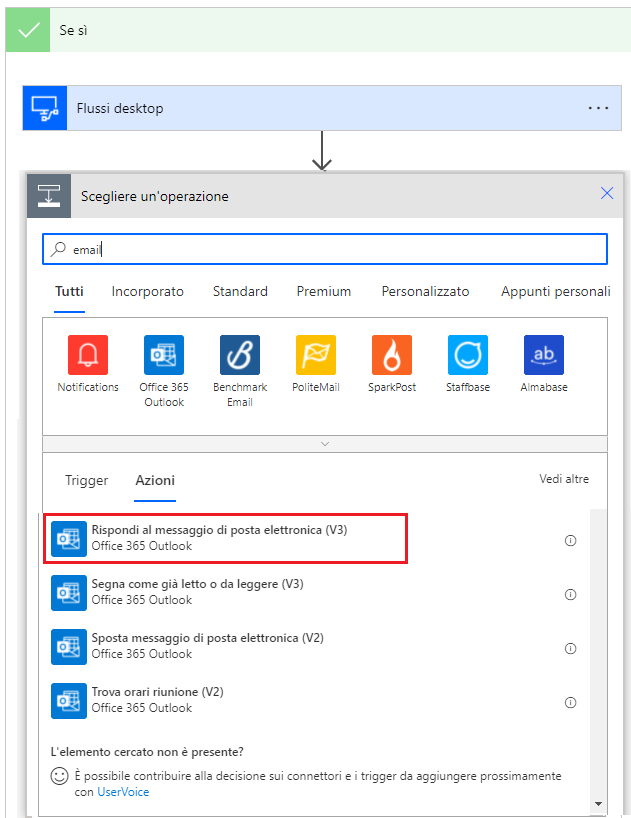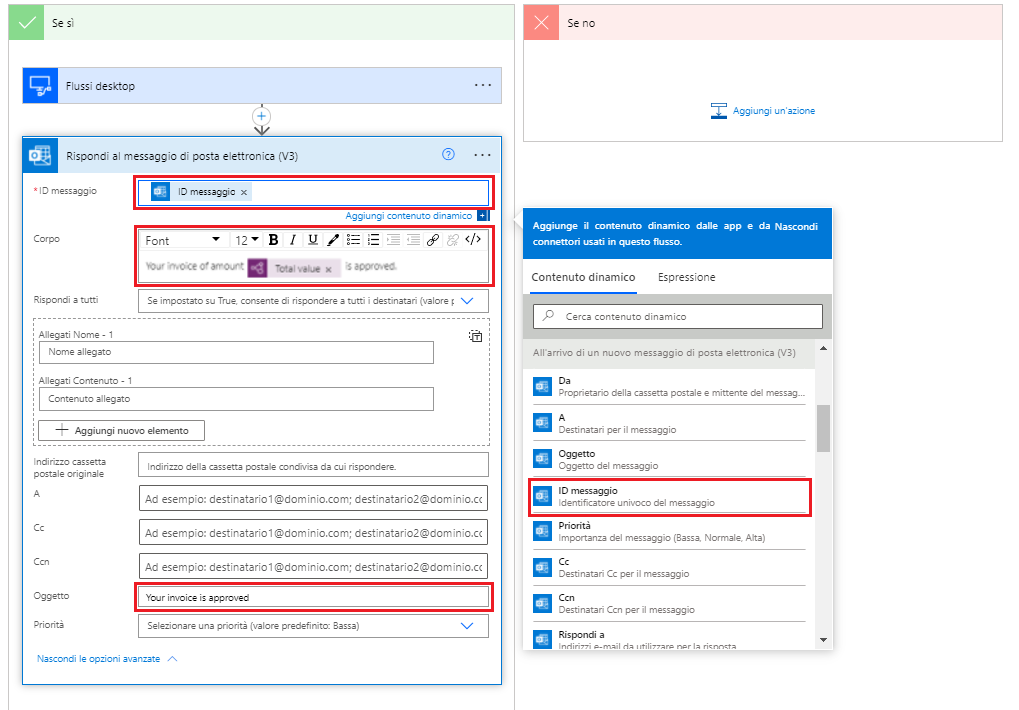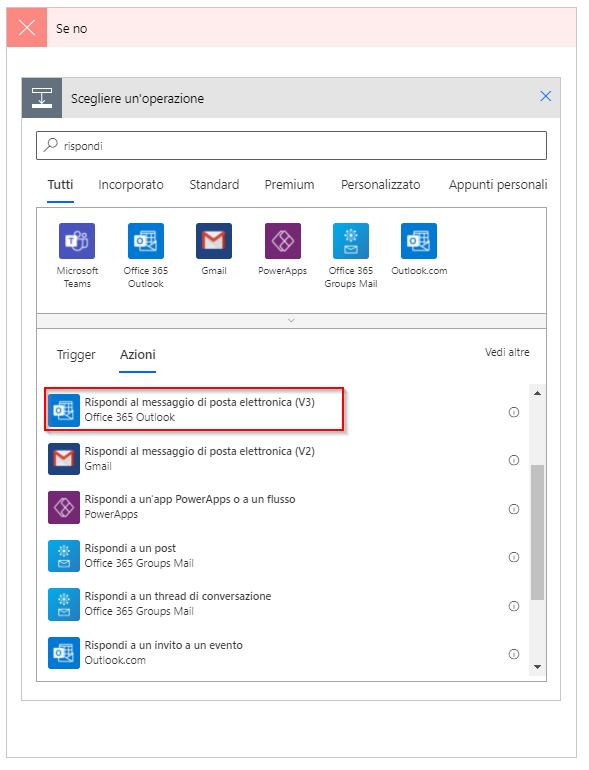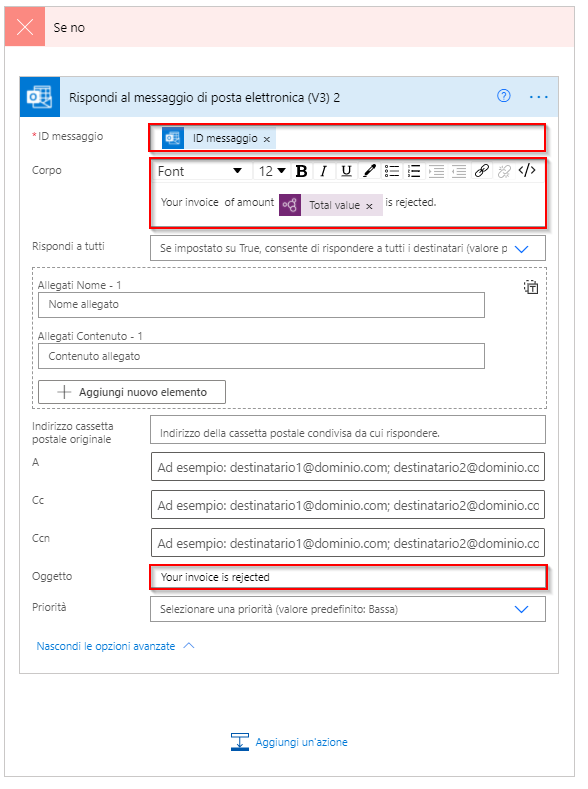Creazione delle comunicazioni con Outlook
Il video seguente mostra i passaggi che verranno completati in questa unità.
Dopo aver eseguito l'approvazione e aver aggiornato l'app legacy (se approvata), è necessario avvisare il mittente della fattura dell'esito dell'approvazione. Per iniziare, selezionare Aggiungi un'azione sotto il ramo Se sì e quindi cercare e selezionare Rispondi a messaggio e-mail (V3).
Per il primo campo, trovare l'ID messaggio del messaggio e-mail originale nel menu Contenuto dinamico. Il corpo sarà una combinazione di testo e contenuto dinamico, come illustrato nell'immagine seguente. Espandere i campi selezionando Mostra opzioni avanzate e quindi immettere La fattura è approvata nel campo Oggetto.
È ora disponibile il messaggio e-mail di approvazione ed è sufficiente aggiungere il messaggio e-mail di rifiuto. A questo scopo, assicurarsi di trovarsi nel ramo Se no e quindi selezionare Aggiungi un'azione. Cercare e selezionare Rispondi a messaggio e-mail (V3).
Per il primo campo, trovare l'ID messaggio del messaggio e-mail originale nel menu Contenuto dinamico. Il corpo sarà una combinazione di testo e contenuto dinamico, come illustrato nell'immagine seguente. Espandere i campi selezionando Mostra opzioni avanzate e quindi immettere La fattura è rifiutata nel campo Oggetto.
Selezionare Salva.